もしスタジオで犬のポートレートを撮影したい場合は、最初の編集段階で画像を最適に準備することが重要です。 Lightroom は、画像をさらにPhotoshopで編集する前に最適化するための理想的なツールを提供します。このガイドでは、基本編集 をLightroomで計画する方法をステップバイステップで説明します。
重要な知見 レンズ補正、コントラストの調整、シャープネスの意図的な操作を検討することは、魅力的な結果を得るための基本的なステップです。特に、Photoshopでの最適な交換ができるように、背景が明るく中立的であることに注意を払ってください。
ステップバイステップガイド
まず、Lightroomで画像を開き、現像タブに切り替えます。これは、さまざまな設定を操作できるエリアです。関連するすべてのオプションは、右側のドロップダウンタブにあります。ここでは、画像の最初の準備、基本編集に取り組み、後でPhotoshopでさらに洗練させることを目指します。
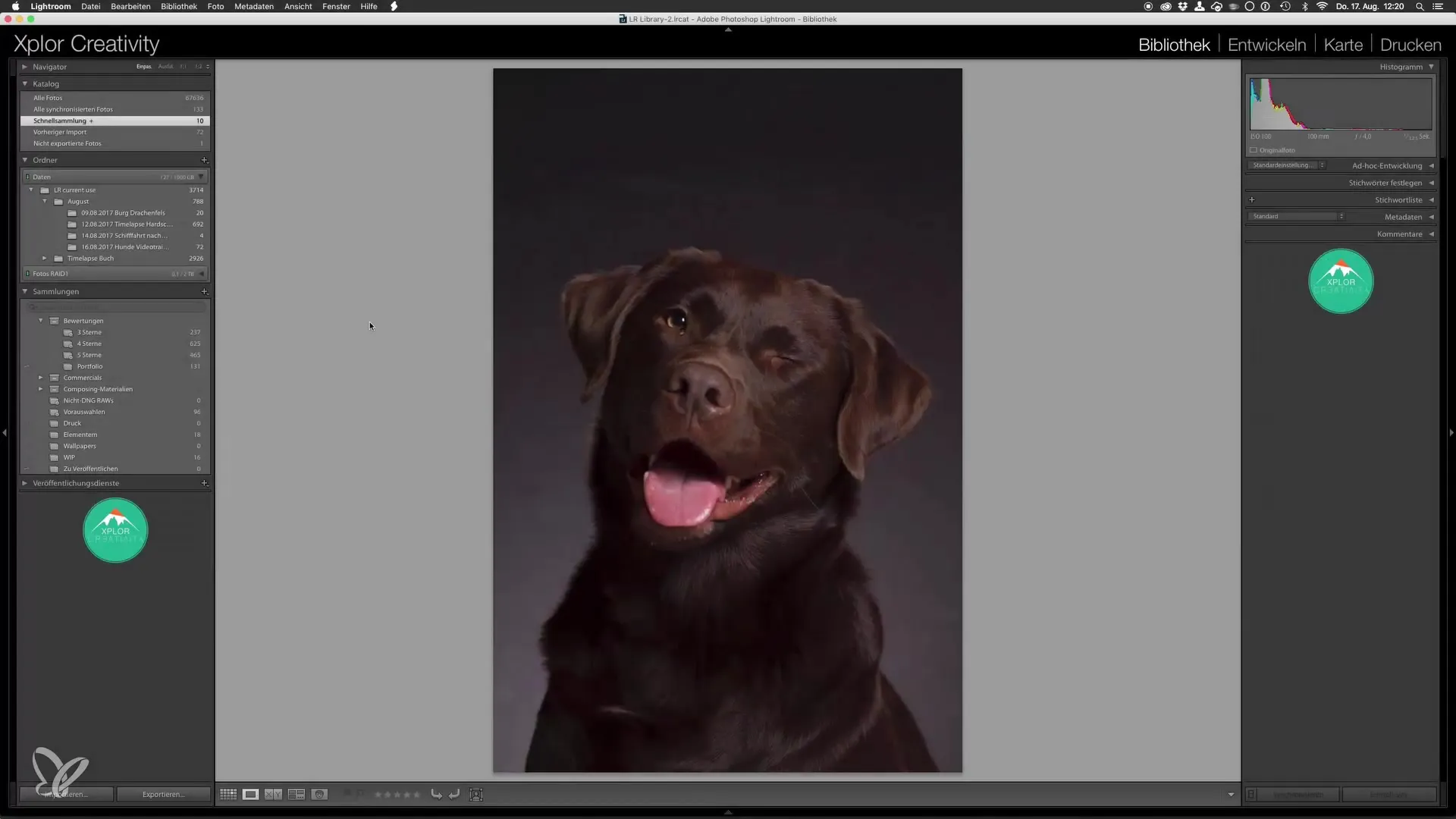
1. レンズ補正
最初に行うべきステップは、レンズ補正を有効にすることです。該当するボックスをオンにすることで、Lightroomは画像に影響を与える歪みやビネットを取り除きます。これは通常自動的に行われ、プログラムはどのレンズが使用されたかを認識します。作業を続ける前に、変更を比較してください:レンズ補正をオンとオフに切り替えて、違いをはっきりさせます。
2. 基本設定の調整
レンズ補正の後、基本設定に進みます。ここでは、背景をできるだけ灰色で明るくすることが重要です。目的は、後でPhotoshopで背景を簡単に交換できるようにすることです。画像にはほとんどコントラストがなく、極端な黒または白の値が表示されないようにします。
まず、シャドウを持ち上げます。露出を約0.75に上げて、よく照らされた基盤を作成します。また、露光オーバーを避けるためにハイライトを少し下げることにも注意してください。
3. 明瞭度の向上
毛の詳細を強調するために、明瞭度を調整する必要があります。より強い値はテクスチャを強調し、犬の毛をより引き立てます。このステップで明瞭度を少し上げ、効果の圧力をコントロールすることをお勧めします。これにより、後での編集でも画像がより魅力的になることがわかります。

4. トーンカーブの最適化
トーンカーブに切り替え、パラメトリックオプションが有効になっていることを確認します。ダークミッドトーンに進み、これを調整して画像を少し明るくします。この調整により、画像が明瞭な外観になり、Photoshop編集にとって重要です。明るいミッドトーンもわずかに調整して、画像の深みを促進し、ハイライトを回避するようにしてください。

5. ヒストグラムの確認
画像のヒストグラムを確認してください。目標は、黒または白の領域がないバランスの取れた外観であることです。適切に分配されたヒストグラムは、次の編集に必要な安全なコントラスト範囲を提供します。調整を行い、ヒストグラムが要件を満たすまで続けてください。
6. 基本的なシャープネスを追加
Lightroomの最後のステップは基本的なシャープネスを適用することです。このシャープネスは最終的な編集ではなく、後でPhotoshopで行われます。値を50に設定し、マスキングスライダーで作業します。スライダーを動かす間、ALTキーを押し続けてください。これにより、シャープネスが適用される画像領域が表示されます。重要なのは、背景がぼやけて犬に焦点を合わせることです。マスキング値50は、しばしば最適です。
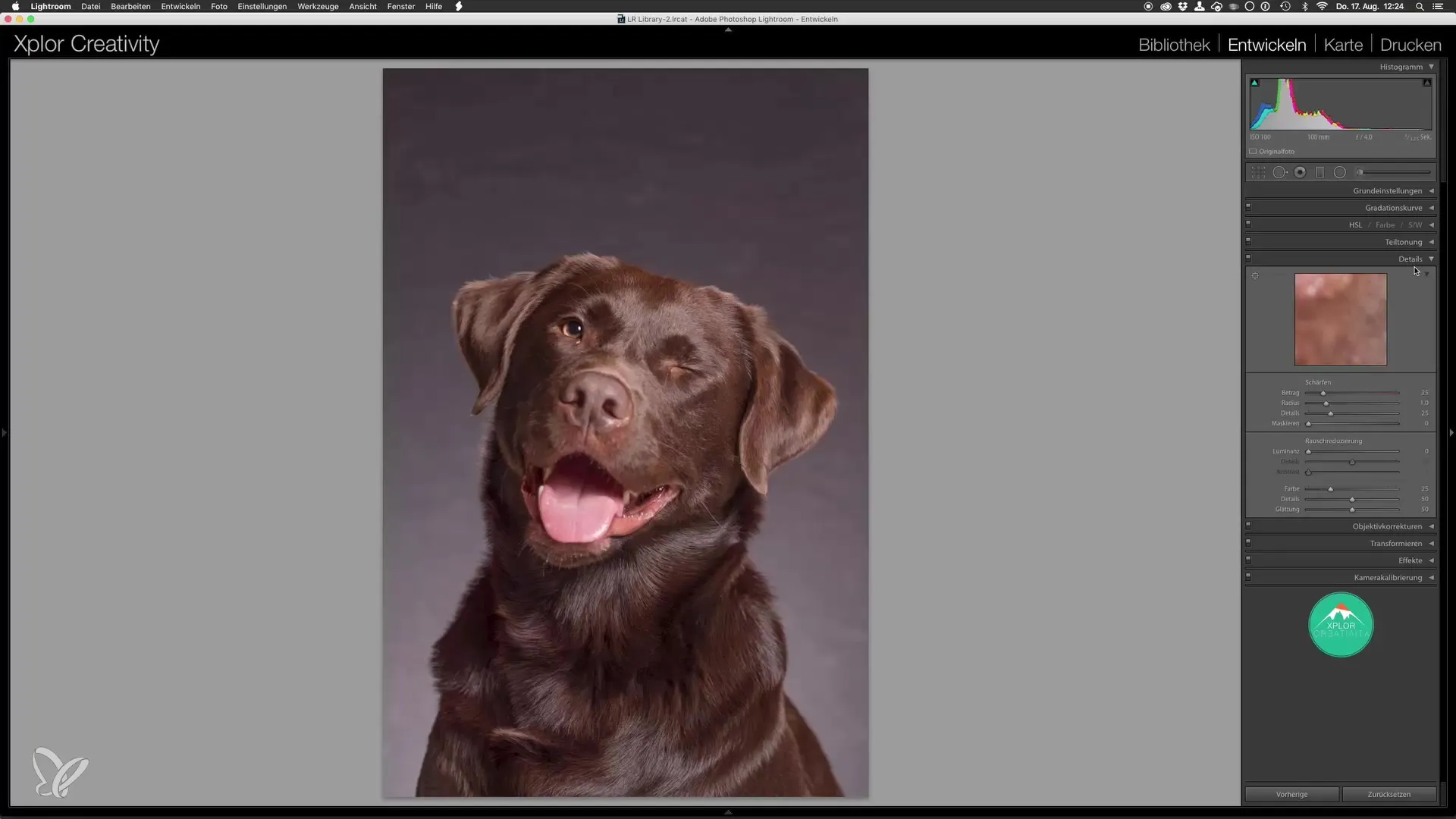
まとめ – ステップバイステップ: スタジオでの犬のポートレート – Lightroomでの基本編集
Lightroomでの犬のポートレートの準備は、レンズの補正から露出の調整、シャープネスに至るまでのいくつかの重要なステップを含みます。コントラストの比率に対する意識と歪みの除去を通じて、Photoshopでのさらなる編集のための最適な基盤を得ることができます。
よくある質問
レンズ補正をどのように行いますか?基本設定でレンズ補正を有効にし、歪みとビネットを自動的に除去します。
明るい背景色はなぜ重要ですか?明るい背景はPhotoshopでの交換を容易にし、画像内の不要なコントラストを避けます。
マスキングスライダーとは何ですか?マスキングスライダーを使用すると、特定の画像領域だけをシャープ化し、背景をぼやけたままにすることで主要なオブジェクトに焦点を当てることができます。
ヒストグラムはどのような役割を果たしますか?ヒストグラムは画像のトーン範囲を示し、極端な黒または白の値がないことを確認して、後の編集に影響を与えるのを防ぎます。


